
Sist oppdatert den

Den nye Apple Focus -funksjonen på iPhone og iPad gjør det mulig å tilordne hvilke personer og hvilke apper som kan ringe eller varsle deg. Sjekk det ut.
En av de nyeste funksjonene som kommer på iPhone og iPad med iOS/iPadOS 15, er introduksjonen av Apple Focus. Focus er basert på selskapets tidligere Ikke forstyrr -funksjon, og gjør det mulig å justere varsler basert på tidspunktet på dagen eller hva du gjør. Slik bruker du Focus på enhetene dine og om det er verdt å bruke.
Hva er Apple Focus?
Som navnet antyder, lar den nye funksjonen deg være i øyeblikket for å enten konsentrere deg eller tilbringe tid borte fra enhetene dine. Du kan justere innstillingene og velge hvilke apper og personer du vil motta varsler fra - og hvilke som vil bli lagret til senere. Det er også mulig å varsle folk og apper om at du for øyeblikket ikke godtar varsler.
Du kan bruke hvilken som helst av de forhåndsbygde fokusene eller lage dine egne. Standardene er Ikke forstyrr, Driving, Fitness, Sleep, Work og Personal.
Komme i gang med Apple Focus
For å komme i gang med Focus må du slå på minst én Focus -gruppe.
- Trykk på Innstillinger -app på din mobile enhet.
- Plukke ut Fokus.
- Velg en av standardene Fokus gruppe. Du lærer å opprette en ny fokusgruppe nedenfor.
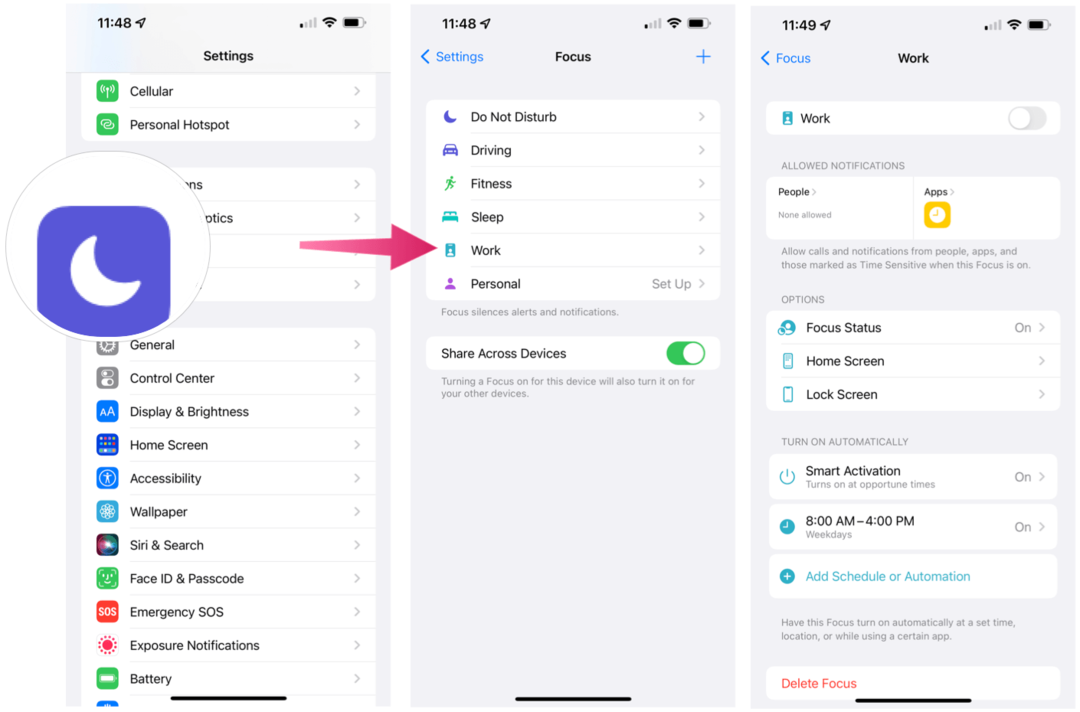
Forstå og planlegge Apple Focus Groups
Det er forskjellige alternativer tilgjengelig for hver fokusgruppe. Disse inkluderer:
- Av/på -bryter: Når den er aktiv, er fokusgruppen på. Ellers er gruppen for tiden av. I tillegg kan du slå fokusgruppen manuelt på/av eller sette opp en automatisk tidsplan (se nedenfor).
- Tillatte varsler: Du kan velge hvilke personer som kan forlate anrop og hvilke apper som kan sende varsler når en fokusgruppe er aktiv.
- Fokusstatus: Når den er på, vil denne innstillingen dele statusen din med alle (og hvilken som helst app) som du har slått av varsler.
- Startskjermen: Når du trykker på det, kan du skjule varsler og merker på startskjermen. Du kan også bestemme hvilke startskjermbilder som skal vises når Fokus er slått på hvis noen.
- Låseskjerm: Du kan dempe låseskjermen og vise dempede varsler på den samme skjermen når den er valgt.
- Smart aktivering: Når den er aktivert, vil enheten automatisk slå på Focus på relevante tidspunkter i løpet av dagen basert på signaler som plassering, appbruk og mer.
- Legg til tidsplan eller automatisering: Du legger til dager og klokkeslett for fokusgruppen her. Du kan også angi at Focus skal slås på når du kommer til et sted eller bruker en app. Når disse tersklene er oppfylt, slås fokuset på automatisk.
- Slett fokus: Velg når du ikke lenger trenger en fokusgruppe.
Opprette en ny Apple Focus Group
Du kan bruke standardfokusgrupper eller lage dem fra bunnen av. Slik oppretter du en:
- Trykk på Innstillinger -app på din mobile enhet.
- Plukke ut Fokus.
- Velg + øverst til høyre.
- Velg en av valg. Du får se Custom og en liste over standard fokusgrupper som ikke brukes for øyeblikket. I eksemplet nedenfor er Custom, Gaming, Mindfulness og Reading.
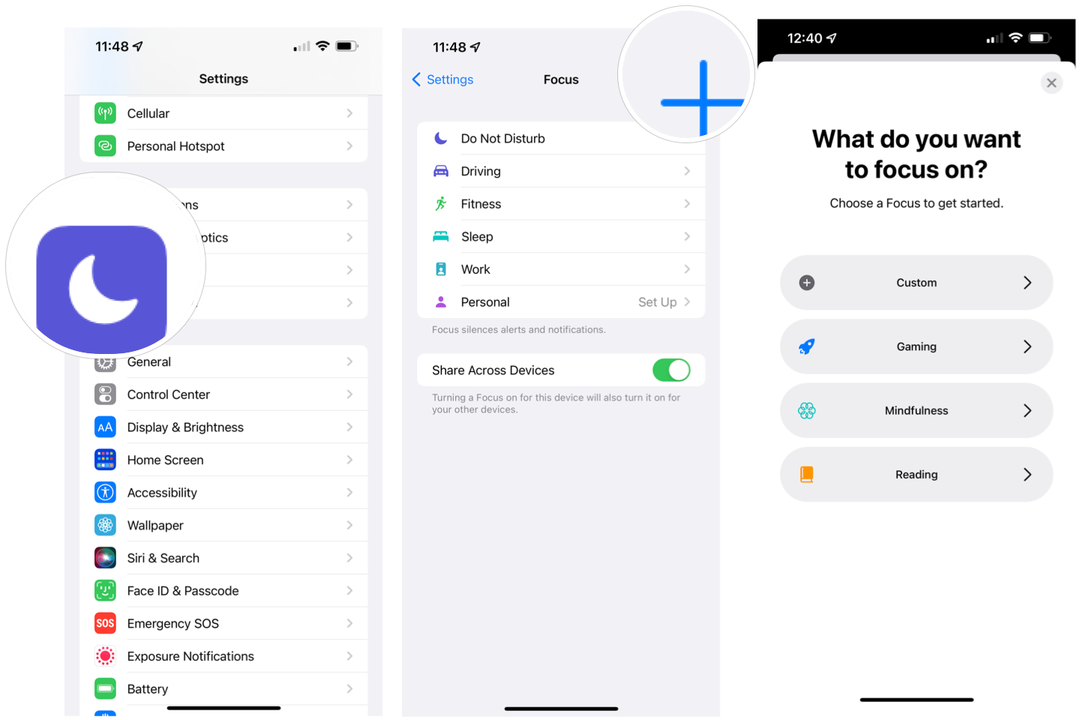
Etter å ha trykket på +:
- Tast inn Navn av din fokusgruppe.
- Velg en farge og en ikon å representere gruppen din.
- Trykk på Neste.
- Tilpass alternativer for gruppen din blant valgene vist ovenfor.
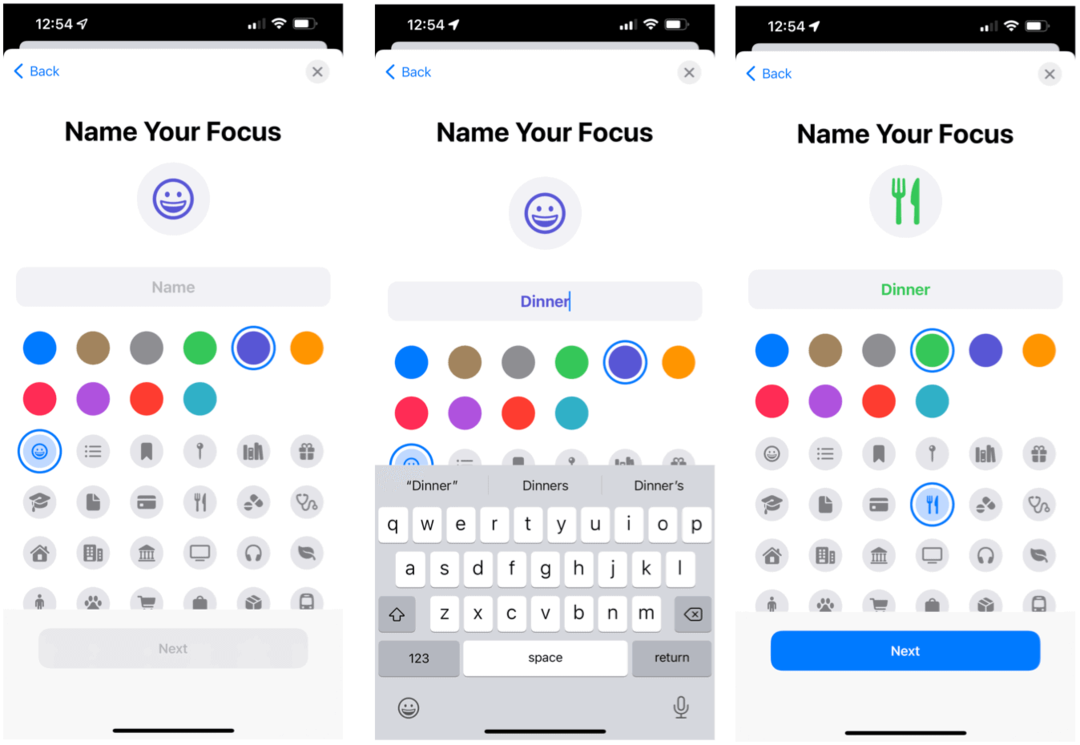
Finne den aktive gruppen
Du kan se at det er en aktiv fokusgruppe ved å lete etter ikonet øverst på låseskjermen. Det vises også på kontrollpanelet, hvor du kan deaktivere (eller aktivere) det etter behov.
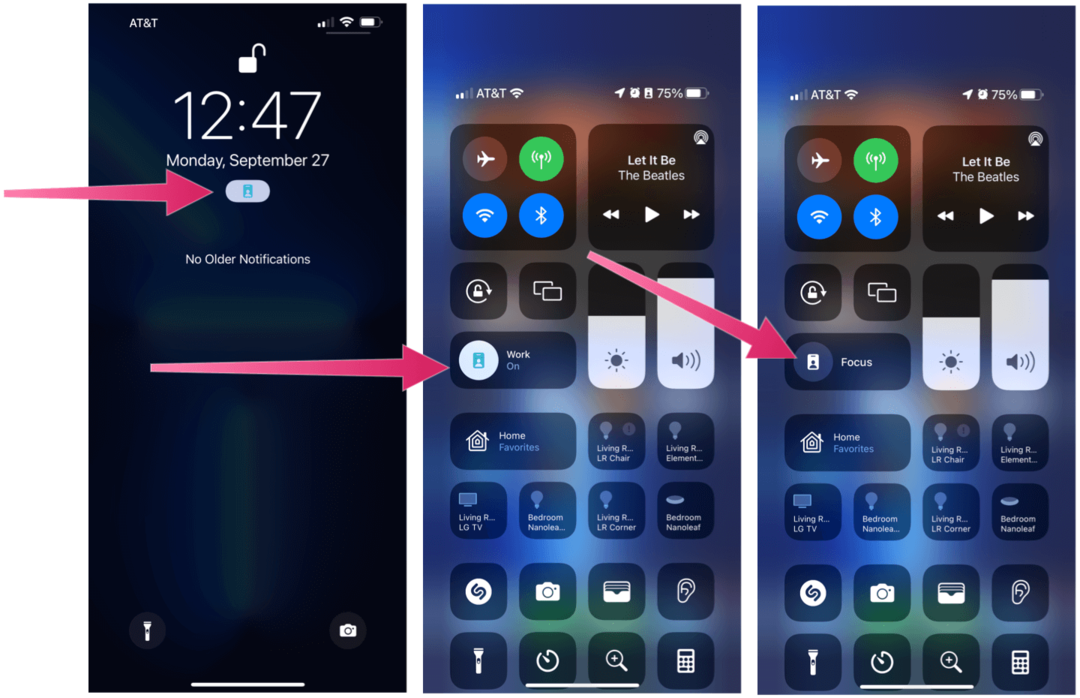
Noterer stille meldinger
Du kan lese stille varsler når som helst under en aktiv fokusgruppe. Disse er plassert på låseskjermen under overskriften "While in (Focus Group) Focus. Når tiden kommer, og gruppen utløper, vises varslene på låseskjermen som de vanligvis gjør.
I det følgende eksemplet kan du se den samme ESPN -varslingen både under og etter at en fokusgruppe er aktivert.
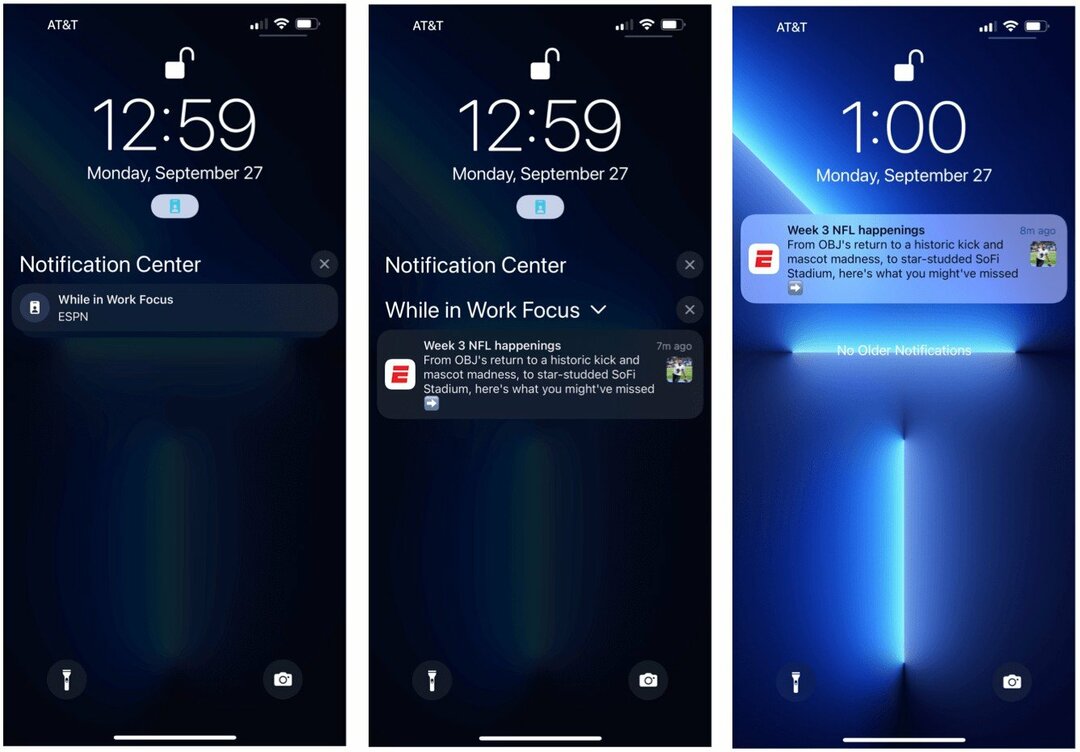
Synkronisere grupper på tvers av enheter
Hvis du har mer enn én Apple -enhet, kan du synkronisere fokusgruppene dine slik at de slås av/på samtidig. På den måten er tidsplanene de samme på alle enheter. Slik konfigurerer du dette på iPhone og iPad:
- Trykk på Innstillinger -app på din mobile enhet.
- Plukke ut Fokus.
- Slå på Del på tvers av enheter.
Bør du bruke Apple Focus Tool?
Den nye Apple Focus -funksjonen er designet med tilpasning i tankene. Selv om det er fordeler med å eliminere varsler og samtaler under arbeid eller søvntimer, kan noen ta det utover dette som overkill. For eksempel, må vi opprette separate fokusgrupper for hver gang vi er på treningsstudioet eller spiller et spill? Sannsynligvis ikke. Likevel er det hyggelig å vite at Apple har gjort det mulig å gjøre nettopp det i noen få trinn.
Slik sletter du Google Chrome -hurtigbuffer, informasjonskapsler og nettleserhistorikk
Chrome gjør en utmerket jobb med å lagre nettleserloggen, hurtigbufferen og informasjonskapslene for å optimalisere nettleserytelsen din på nettet. Hennes måte å ...
Prismatching i butikk: Slik får du priser på nettet mens du handler i butikken
Å kjøpe i butikk betyr ikke at du må betale høyere priser. Takket være prisgarantier kan du få rabatter på nettet mens du handler i ...
Hvordan gi et Disney Plus -abonnement med et digitalt gavekort
Hvis du har likt Disney Plus og vil dele det med andre, kan du kjøpe et Disney+ Gift -abonnement for ...
Din guide til deling av dokumenter i Google Dokumenter, Regneark og Lysbilder
Du kan enkelt samarbeide med Googles nettbaserte apper. Her er guiden din for deling i Google Dokumenter, Regneark og Presentasjoner med tillatelsene ...

